Kako koristiti naredbu Slmgr u sustavu Windows
Alat za upravljanje licenciranjem softvera (slmgr) je VBS datoteka u sustavu Windows protiv kojeg možete pokrenuti naredbe za izvođenje naprednih sustava Windows aktiviranje zadataka.
Slmgr koristi
ne znaš potreba koristiti Slmgr.vbs za aktivaciju sustava Windows ili promjenu ključa proizvoda, ali možda ćete trebati ako uobičajeni proces aktivacije ne uspije ili ako postanete čudni Pogreške "Windows nije originalan"..
Gdje unijeti Slmgr naredbe
Dok je Slmgr.vbs pohranjen u Sustav32 i SysWOW64 mape, potrebno je unijeti naredbe koje sučelje s datotekom Naredbeni redak.
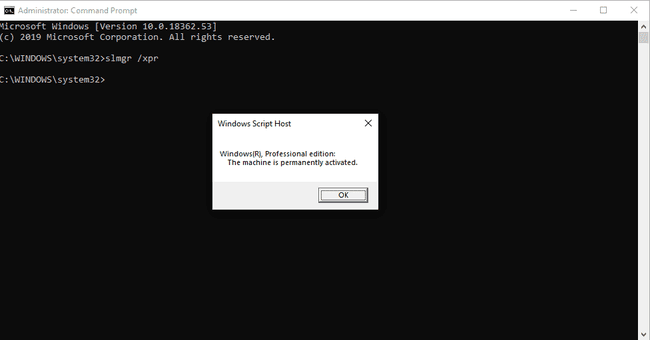
Slmgr.vbs se koristi samo za Windows operacijski sustav. Ospp.vbs upravlja količinskim licenciranjem za Microsoft Office proizvodi.
Primjeri naredbi Slmgr
Nakon otvaranje naredbenog retka, unesite željenu naredbu slmgr kao što vidite u ovim primjerima:
Provjerite status aktivacije
slmgr /xpr.
Koristite ovu naredbu slmgr da vidite je li Windows aktiviran. Vidjet ćete poruku koja kaže da je Windows aktiviran ako jest, ili ćete dobiti datum ako nije trajno aktiviran, ili ćete vidjeti pogrešku ako nije
Redoviti naredbeni redak može raditi za neke od ovih zadataka, ali drugi - oni koji uključuju promjenu podataka, a ne samo njihovo prikazivanje - zahtijevaju povišeni naredbeni redak.
Pogledajte informacije o trenutačnoj licenci
slmgr /dli.
S ovom naredbom slmgr vidjet ćete dio ključa proizvoda koji se koristi na vašem računalu i naznaku je li licenca aktivna. Ovdje su također uključeni i drugi detalji, poput KMS stroja IP adresa, interval obnove aktivacije i druge informacije o uslugama upravljanja ključevima (KMS).
Detaljne informacije o licenci
slmgr /dlv.
Ova naredba za slmgr.vbs otkriva puno više informacija o vašem računalu. Počinje s brojem verzije sustava Windows i slijedi aktivacijski ID, prošireni PID, instalacijski ID, preostali dio Windowsa i broj SKU-a i nekoliko drugih detalja povrh onoga što /dli opcija prikazuje.
Resetirajte mjerače vremena za aktivaciju
slmgr /ponovno naoružanje.
The ponovo naoružati naredba resetuje mjerače vremena aktivacije, što vam u biti omogućuje korištenje Windowsa bez aktiviranja produljenjem probnog razdoblja. Na primjer, ako koristite Windows u 30-dnevnoj probnoj verziji, ovo jednomjesečno ograničenje može se vratiti na početak nakon unosa ove naredbe slmgr.
A ponovno pokretanje vašeg računala potrebno je za dovršenje ove naredbe.
Postoji ograničenje koliko puta možete ponovno naoružati aktivacijske datoteke sustava Windows. Provjerite broj stražnjih ruku pomoću /dlv gornju naredbu da vidite koliko je ciklusa preostalo.
Izbrišite ključ proizvoda za Windows
slmgr /cpky.
Koristite ovu naredbu slmgr za uklanjanje ključa proizvoda iz Windows registar. Ovo neće izbrisati ključ s vašeg računala ili deaktivirati Windows, ali će spriječiti programe za pronalaženje ključeva i zlonamjerne alate da dohvate ključ.
Aktivirajte Windows Online
slmgr /ato.
Ova naredba slmgr prisiljava Windows da isproba mrežnu aktivaciju, što je korisno ako ste pokušali normalne korake aktivacije (ne koristite Slmgr.vbs), ali ste dobili problem s vezom ili sličnu pogrešku.
Promjena ključa proizvoda za Windows
slmgr /ipk 12345-12345-12345-12345-12345.
Promijenite ključ proizvoda Windows ovom naredbom slmgr. Zamijenite te brojeve pravim ključem proizvoda, ali svakako uključite crtice. Ponovno pokrenite računalo kako biste u potpunosti primijenili novi ključ.
Ako ključ nije ispravan, vidjet ćete poruku da Usluga licenciranja softvera izvijestila je da je ključ proizvoda nevažeći.
Promijenite daljinski ključ proizvoda
slmgr /ipk mattpc Matt P@ssw0rd 12345-12345-12345-12345-12345.
Ova naredba je potpuno ista kao slmgr /ipk gore prikazana naredba, ali umjesto izvršenja zahtjeva za promjenu ključa proizvoda na lokalnom računalu, ona se izvodi na računalu pod nazivom mattpc sa Matt vjerodajnice za prijavu administratorskih korisnika.
Deaktivirajte Windows
slmgr /upk.
Prikladan posljednji primjer za naredbu slmgr u sustavu Windows je ovaj, koji će deinstalirati ključ proizvoda s lokalnog računala. Samo ponovno pokrenite računalo nakon što vidite Ključ proizvoda uspješno je deinstaliran poruka.
Slmgr naredbe
Gore navedeni primjeri su prilično osnovni i trebali bi biti jedini koje većina ljudi treba koristiti. Međutim, ako su vam potrebne naprednije opcije, pogledajte naredbu slmgr sintaksa i ostale podržane opcije:
slmgr [Ime stroja [Korisničko ime [lozinka]]] [opcija]
| Opcije naredbe Slmgr | |
|---|---|
| Artikal | Obrazloženje |
| Ime stroja | Stroj za administraciju. Zadano je lokalno računalo ako je izostavljeno. |
| Korisničko ime | Korisničko ime administratorskog računa na udaljenom računalu. |
| lozinka | Lozinka za Korisničko ime. |
| /ato | Aktivirajte Windows licencu i ključ proizvoda na Microsoftovom poslužitelju. |
| /atp Confirmation_ID | Aktivirajte proizvod s korisnikom Confirmation_ID. |
| /cdns | Onemogući DNS izdavanje KMS domaćina. |
| /ckhc | Onemogućite KMS predmemoriju hosta. |
| /ckms | Izbrišite naziv KMS poslužitelja koji se koristi za zadano i port na zadano. |
| /cpky | Izbrišite ključ proizvoda sustava Windows iz registra sustava Windows. |
| /cpri | Postavite KMS prioritet na niski. |
| /dli | Prikažite trenutne informacije o licenci sa statusom aktivacije i djelomičnim ključem proizvoda. |
| /dlv | Prikaz dodatnih informacija o licenci. Slično /dli ali detaljnije. |
| /dti | Prikaz ID instalacije za offline aktivaciju. |
| /ipk ključ | Promijenite ključ proizvoda za Windows. Zamjenjuje trenutni ključ proizvoda ako postoji. |
| /ilc datoteka | Instalirajte datoteku licence. |
| /rilc | Ponovno instalirajte licencne datoteke sustava. |
| /rearm | Poništite razdoblje evaluacije/status licenciranja i stanje aktivacije računala. Koristiti /rearm-app za određivanje aplikacije ili /rearm-sku za određeni sku. |
| /skms | Postavite KMS poslužitelj količinskog licenciranja i/ili port koji se koristi za aktivaciju KMS-a. |
| /skhc | Omogući KMS predmemoriju hosta (omogućeno prema zadanim postavkama). To blokira korištenje DNS prioriteta i težine nakon početnog otkrića KMS hosta koji radi. |
| /sai interval | Postavlja interval za nekoliko minuta da neaktivirani klijenti pokušaju KMS vezu. |
| /spri | Postavite KMS prioritet na normalan (zadano). |
| /sprt luka | Postavite port na kojem KMS host sluša zahtjeve za aktivaciju klijenta (zadano TCP luka je 1688). |
| /sdns | Omogući DNS objavljivanje od strane KMS hosta (zadano). |
| /upk | Deinstalirajte trenutno instalirani ključ proizvoda Windows i vratite status licence u probno stanje. |
| /xpr | Prikažite datum isteka trenutne licence ili navedite je li aktivacija trajna. |
The Ime stroja opcija se ne može koristiti na različitim platformama. Na primjer, ne možete upravljati aktivacijom sustava Windows na a Windows 7 računalo iz a Windows Vista Računalo.
